No mundo atual, movido pela multimídia, ter um Mac confiável ou Conversor de vídeo do Windows é essencial. Com inúmeras opções disponíveis, escolher a ideal para as suas necessidades, seja você um editor profissional ou um usuário casual, pode ser uma tarefa árdua. Neste guia, reunimos os 8 melhores conversores de vídeo para Windows e Mac — gratuitos e pagos — para ajudar você a encontrar a opção perfeita. Cada ferramenta foi avaliada com base em desempenho, usabilidade, recursos e custo-benefício. Vamos analisar os melhores conversores de vídeo que suportam qualquer formato e mantêm seus projetos de mídia funcionando sem problemas.
Conteúdo: Parte 1. Os 8 melhores conversores de vídeo para Windows/Mac que você não pode perderParte 2. Como escolher o melhor conversor de vídeo?Parte 3. Conclusão
Parte 1. Os 8 melhores conversores de vídeo para Windows/Mac que você não pode perder
Aqui estão os 8 melhores conversores de vídeo para Mac ou Windows com os quais você nunca vai errar.
1. Conversor de vídeo iMyMac [Melhor escolha]
- OS: mac OS, Windows
- Custo: Teste gratuito; a versão paga começa em US$ 19.95
Conversor de vídeo iMyMac é um conversor de vídeo intuitivo e rápido para Mac e Windows que permite aos usuários converter vídeos e arquivos de áudio para vários formatos sem comprometer a qualidade. Suporta uma ampla variedade de formatos, incluindo MP4, MOV, AVI e muito mais.
Além da conversão de formato, o iMyMac Video Converter também oferece recursos de edição integrados, como corte, corte, adicionando legendase ajuste de efeitos de vídeo. Sua interface é amigável para iniciantes e projetada para navegação rápida.
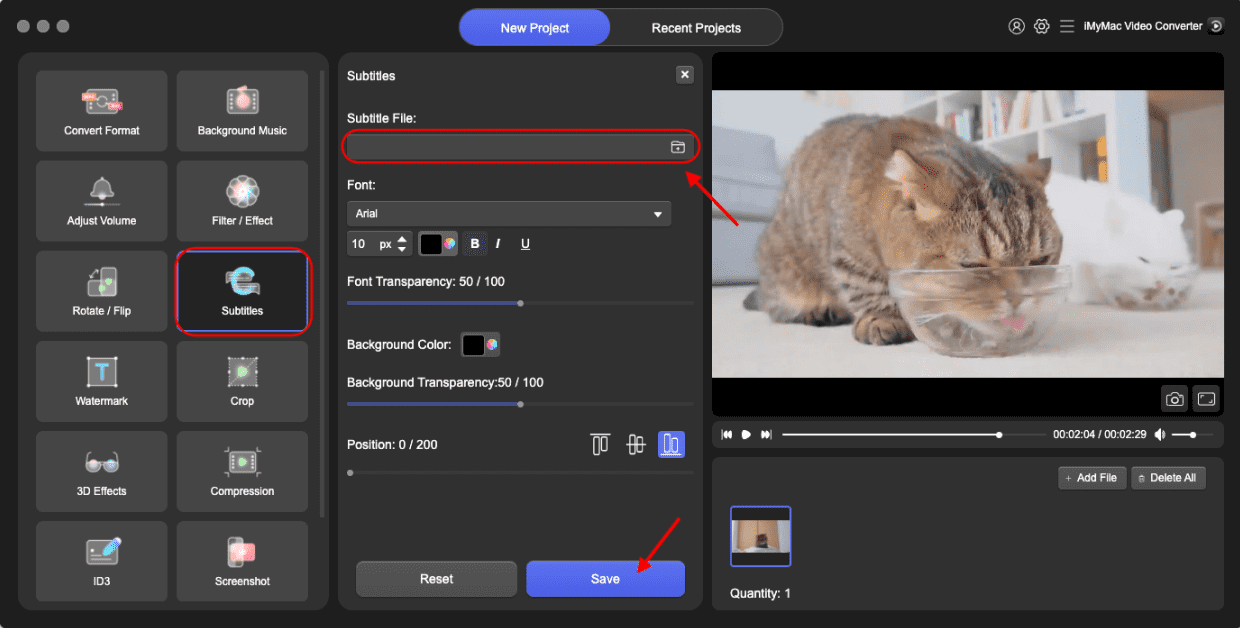
Prós:
- Conversão rápida com alta qualidade de saída
- Ferramentas de edição de vídeo integradas
- Suporte para processamento em lote
Contras:
- Recursos limitados na versão gratuita
- Não há suporte para gravação de DVD
2. Conversor de Vídeo Movavi
- OS: mac OS, Windows
- Custo: Teste gratuito; versão completa a partir de US$ 39.95/ano
O Movavi Video Converter também é um conversor de vídeo popular para Mac e Windows. Ele oferece recursos de conversão poderosos com uma interface amigável. É conhecido por suas altas velocidades de conversão e suporte para mais de 180 formatos. O software também inclui ferramentas para edição básica de vídeo, compressão e aprimoramento de filmagens.
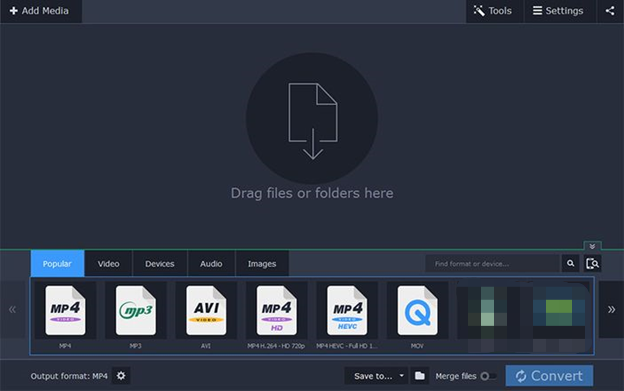
Prós:
- Conversão rápida com aceleração de GPU
- Interface amigável
- Suporta 4K e HEVC
Contras:
- Marca d'água na versão de teste
- Carece de ferramentas de edição avançadas
3. Conversor de vídeo Cisdem
- OS: MacOS
- Custo: Teste gratuito; a versão paga começa em US$ 49.99
O Cisdem Video Converter para Mac é uma ferramenta versátil que suporta download, conversão e edição de vídeos. É conhecido por sua velocidade, confiabilidade e suporte a quase todos os formatos. O software também permite YouTube downloads e extração de DVD.
Prós:
- Excelente suporte de formato
- Recursos de download de vídeo e extração de DVD
- Rápido e estável
Contras:
- Somente Mac
- A interface pode parecer desatualizada
4. Aiseesoft Video Converter
- OS: mac OS, Windows
- Custo: Teste gratuito; a partir de US$ 25.00
O Aiseesoft Video Converter é outro conversor de vídeo de ponta para Mac e Windows. O Aiseesoft oferece conversão, edição, compactação de vídeo e muito mais. Ele suporta mais de 1000 formatos e inclui aceleração de GPU para processamento rápido. É ideal tanto para iniciantes quanto para profissionais.
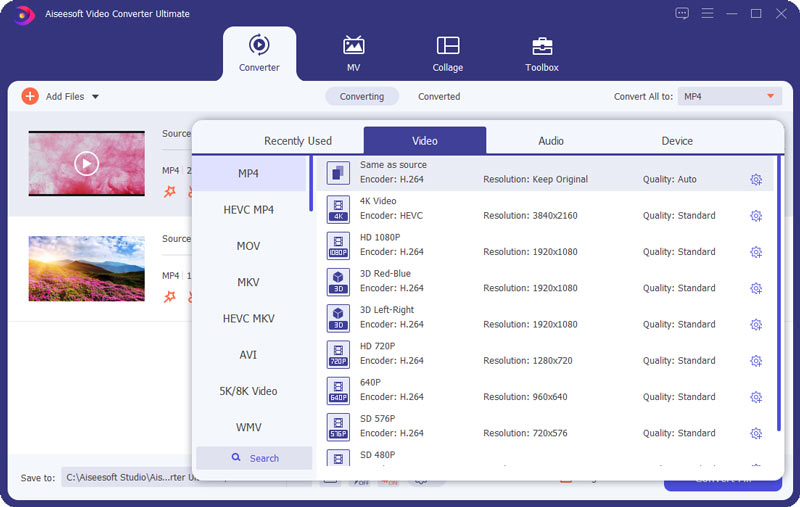
Prós:
- Suporte a formatos amplos
- Recursos poderosos de edição e compactação
- Suporte a vídeo 4K e 3D
Contras:
- A interface rica em recursos pode ser opressora
- Versão gratuita tem limitações
5. HandBrake
- OS: MacOS, Windows, Linux
- Custo: Free
HandBrake é um popular conversor de vídeo de código aberto e totalmente gratuito. Suporta uma variedade de formatos e oferece opções avançadas de codificação. Ideal para usuários com conhecimento em tecnologia, é frequentemente elogiado por sua flexibilidade e personalização.
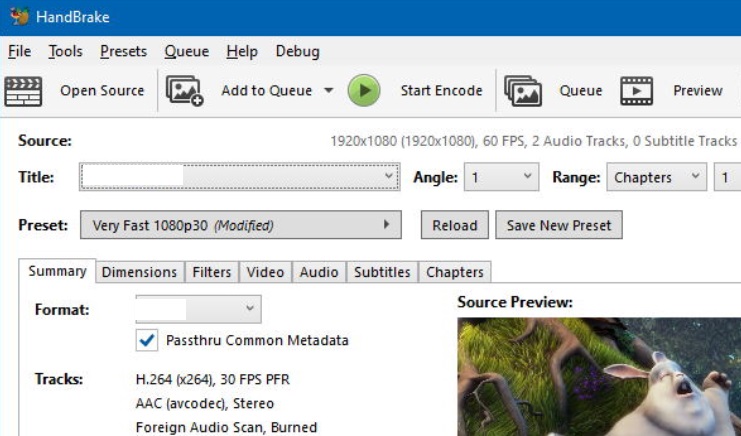
Prós:
- Código aberto e gratuito
- Excelentes opções de codificação
- Atualizações regulares
Contras:
- curva de aprendizagem
- Formatos de saída limitados em comparação com ferramentas pagas
6. Freemake Video Converter
- OS: Windows
- Custo: Grátis com anúncios; pacote Premium a partir de US$ 39.95
O Freemake Video Converter é um conversor de vídeo para Windows fácil de usar, compatível com mais de 500 formatos de vídeo e oferece gravação de DVD, upload para o YouTube e edição básica. É uma ótima opção para usuários casuais que buscam conversões rápidas.
Prós:
- Suporta uma ampla variedade de formatos
- Fácil de usar
- Oferece conversão de vídeo online
Contras:
- Adiciona marca d'água na versão gratuita
- Conversão lenta sem pacote premium
7. UniConverter Wondershare
- OS: mac OS, Windows
- Custo: Teste gratuito; versão completa a partir de US$ 39.99/ano
O Wondershare UniConverter é um kit de ferramentas de vídeo completo que inclui conversão, download, edição e gravação de DVD. Suporta mais de 1000 formatos e oferece excelente desempenho com aceleração de hardware.
Prós:
- Conjunto rico de recursos
- Conversão de alta velocidade
- Interface intuitiva
Contras:
- Caro em relação aos concorrentes
- O teste tem limitações estritas
8. Conversor de vídeo DumboFab
- OS: mac OS, Windows
- Custo: Teste gratuito; Licença vitalícia a partir de US$ 35.95
O DumboFab Video Converter foi projetado para converter vídeos em HD e 4K, mantendo a mais alta qualidade. Ele oferece perfis otimizados para dispositivos, processamento rápido e recursos de conversão em lote, tornando-o ideal para quem trabalha com arquivos grandes.
Prós:
- Conversão 4K de alta qualidade
- Predefinições específicas do dispositivo
- Processamento rápido com GPU
Contras:
- Ferramentas básicas de edição
- A interface poderia ser atualizada
Parte 2. Como escolher o melhor conversor de vídeo?
A escolha do melhor conversor de vídeo para Mac e Windows depende das suas necessidades específicas — seja velocidade, suporte a formatos, recursos de edição ou custo. Aqui estão alguns fatores importantes a considerar:
- Compatibilidade de formato: Certifique-se de que o conversor suporta uma ampla variedade de formatos de entrada e saída, especialmente aqueles que você usa com frequência (por exemplo, MP4, AVI, MOV, MKV, HEVC).
- Velocidade e desempenho: A velocidade de conversão é importante, especialmente para arquivos grandes ou processamento em lote. Ferramentas com aceleração de GPU, como Movavi ou Wondershare UniConverter, oferecem desempenho mais rápido.
- Qualidade de vídeo: Os melhores conversores mantêm a qualidade original do vídeo ou permitem configurações personalizadas de taxa de bits e resolução. Evite ferramentas que comprimem vídeos excessivamente, a menos que você precise de arquivos pequenos.
- Interface de usuário: Uma interface de usuário limpa e intuitiva garante uma experiência mais fluida. Iniciantes se beneficiarão de layouts simples, enquanto profissionais podem preferir opções de personalização mais avançadas.
- Ferramentas de edição: Opções de edição integradas (por exemplo, corte, legendas, efeitos) podem eliminar a necessidade de um editor separado, economizando tempo e recursos.
- Características adicionais: Algumas ferramentas incluem extração de DVD, download de vídeo (como o Cisdem) ou gravação de DVD. Esses extras podem ser valiosos para projetos mais extensos.
- Preço: Conversores gratuitos como o HandBrake oferecem grande flexibilidade, mas opções pagas geralmente oferecem melhor suporte, velocidades mais rápidas e recursos adicionais. Verifique sempre se a ferramenta oferece um teste gratuito.
- Compatibilidade: Certifique-se de que o software seja executado no seu sistema operacional. Alguns, como o Cisdem, são compatíveis apenas com Mac, enquanto outros são compatíveis com ambas as plataformas.
Concluindo, equilibre suas necessidades com recursos e orçamento. Teste algumas versões gratuitas para determinar qual interface e nível de desempenho são mais adequados para você.
Parte 3. Conclusão
Seja você um usuário casual ou um profissional de vídeo, ter o conversor de vídeo certo pode melhorar drasticamente seu fluxo de trabalho. De ferramentas gratuitas como o HandBrake para usuários com conhecimento em tecnologia a soluções completas como o Wondershare UniConverter e o Movavi, há um conversor de vídeo para Mac e Windows para cada necessidade e orçamento. Com o software certo, a conversão de vídeos se torna parte integrante do seu processo criativo. Explore as opções acima e transforme seus arquivos de vídeo com confiança e eficiência no Windows ou Mac.



